coreldraw怎么画直线?cdr直线长短的设置方法
摘要:在CorelDRAW中有时候需要控制直线长短来设计图纸,下面详细介绍1、打开CorelDRAW软件,点开工具箱中的“钢笔&ldq...
在CorelDRAW中有时候需要控制直线长短来设计图纸,下面详细介绍
1、打开CorelDRAW软件,点开工具箱中的“钢笔“命令,按shift键,随意的绘制一条直线。
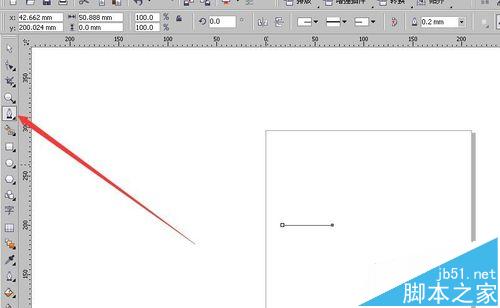
2、点开工具箱中的“挑选工具“命令选中直线,可以看到软件左上角有直线的相关属性。
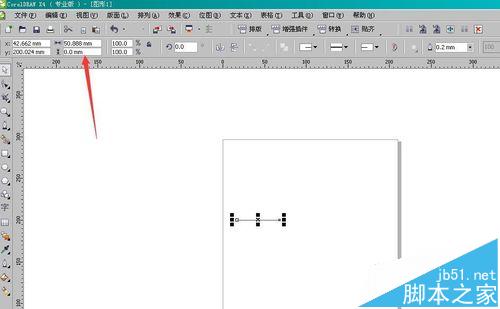
3、将2图中的50.888改成自己想要设定的值,比如100,按回车键。
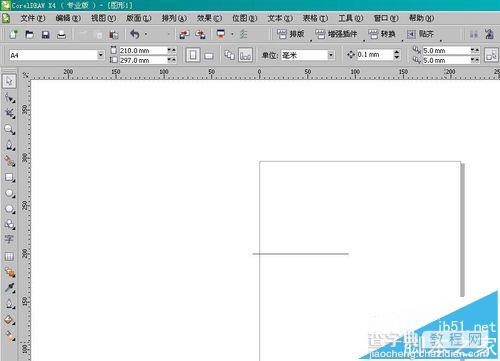
4、改变直线长度是灵活的,如果是斜的直线,要改对应的垂直和水平长度方能实现。
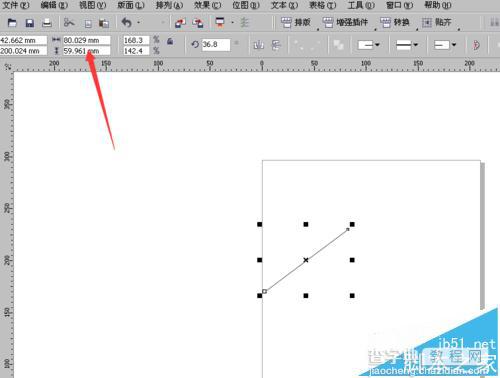
【coreldraw怎么画直线?cdr直线长短的设置方法】相关文章:
★ coreldraw画圆弧线和CorelDRAW弧形文字制作方法
